windows11掉帧严重怎么办 win11游戏掉帧如何处理
更新时间:2023-07-31 10:04:57作者:huige
许多小伙伴已经升级安装到windows11系统了,然而有很多用户都喜欢在电脑中玩游戏,在玩游戏的过程中,发现掉帧严重,导致玩游戏非常卡顿,那么遇到windows11掉帧严重怎么办呢?如果你有遇到一样情况的话,可以跟着笔者一起来学习一下win11游戏掉帧的处理方法吧。
具体方法如下:
一、电源设置原因
1、用户打开系统设置,在左上角搜索“电源”,点击“显示所有结果”。
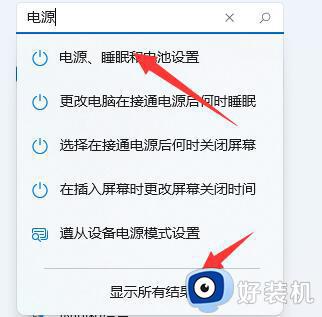
2、然后在下拉列表中打开“选择电源计划”。
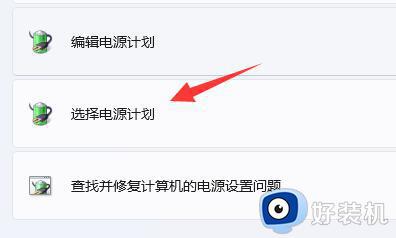
3、再勾选开启“高性能”模式即可。
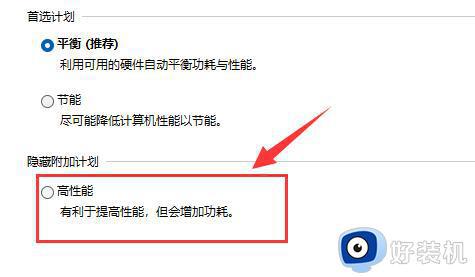
二、驱动原因引起掉帧
1、不管你使用的是n卡还是a卡,都有官方的显卡驱动。
2、因此你可以去NVIDIA或者AMD的官网下载安装对应的驱动程序试试看,有的使用的万能驱动。或者甚至驱动有问题,没有安装好,那这种不管你玩什么游戏估计都有可能掉帧。
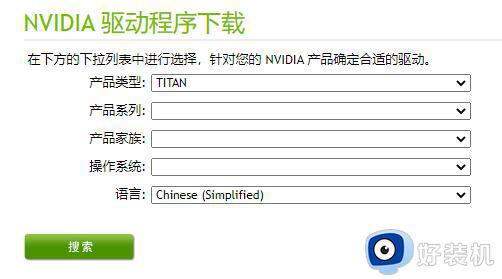
有些设备在温度过高或cpu进程占用过高时,会通过降频的方法来降低温度。可以尝试购买一个外接散热器试试看,当然也不是无脑加散热器。你需要看温度是不是过高,风扇有没有狂转,笔记本散热本来就没有台式机好。
此外,win11对于内存的消耗会更加严重。因此如果你内存不足的话,也可能会导致掉帧,建议升级内存条,反正要综合所有硬件的占用情况来判断原因。
以上给大家介绍的就是windows11掉帧严重的详细解决方法, 有遇到这样情况的小伙伴们可以参考上述方法步骤来进行解决,希望帮助到大家。
windows11掉帧严重怎么办 win11游戏掉帧如何处理相关教程
- Win11打游戏掉帧怎么解决 win11系统打游戏掉帧极其严重如何处理
- win11怎么解决掉帧的问题 win11该如何解决掉帧严重
- win11严重掉帧怎么办 win11掉帧严重的解决方法
- win11掉帧问题严重如何处理 win11屏幕画面帧数很低的解决方法
- win11更新后玩游戏掉帧严重怎么回事 更新win11系统玩游戏帧数低掉帧如何处理
- win1123h2游戏掉帧怎么办 win11 23H2玩游戏卡顿怎么解决
- win11玩lol掉帧怎么办 win11玩lol卡顿掉帧如何解决
- win11媒体播放器掉帧怎么解决 win11帧数很低如何修复
- win11玩gta5掉帧怎么办 win11玩gta5一直掉帧解决方法
- win11媒体播放器掉帧的解决方法 win11媒体播放器掉帧如何修复
- win11家庭版右键怎么直接打开所有选项的方法 win11家庭版右键如何显示所有选项
- win11家庭版右键没有bitlocker怎么办 win11家庭版找不到bitlocker如何处理
- win11家庭版任务栏怎么透明 win11家庭版任务栏设置成透明的步骤
- win11家庭版无法访问u盘怎么回事 win11家庭版u盘拒绝访问怎么解决
- win11自动输入密码登录设置方法 win11怎样设置开机自动输入密登陆
- win11界面乱跳怎么办 win11界面跳屏如何处理
win11教程推荐
- 1 win11安装ie浏览器的方法 win11如何安装IE浏览器
- 2 win11截图怎么操作 win11截图的几种方法
- 3 win11桌面字体颜色怎么改 win11如何更换字体颜色
- 4 电脑怎么取消更新win11系统 电脑如何取消更新系统win11
- 5 win10鼠标光标不见了怎么找回 win10鼠标光标不见了的解决方法
- 6 win11找不到用户组怎么办 win11电脑里找不到用户和组处理方法
- 7 更新win11系统后进不了桌面怎么办 win11更新后进不去系统处理方法
- 8 win11桌面刷新不流畅解决方法 win11桌面刷新很卡怎么办
- 9 win11更改为管理员账户的步骤 win11怎么切换为管理员
- 10 win11桌面卡顿掉帧怎么办 win11桌面卡住不动解决方法
